요즘 틈날 때마다 시청하는 유튜브 영상을 더 효율적?에서 시청하는 방법이 있어 공유하고 있습니다.가끔 시청하고 있는 분이라면 재생 및 일시정지를 자주 사용할 것이라고 생각합니다.음악방송을 시청하시는 분들은 볼륨 조절을 자주 사용하게 됩니다.
번거로운 조작은 터치 패드만으로 컨트롤 할 수 있습니다. (단, 네 손가락을 사용해야 합니다) (사용하는 노트북의 터치 패드가 windows 10 터치 패드 제스처 기능을 지원해야 합니다)
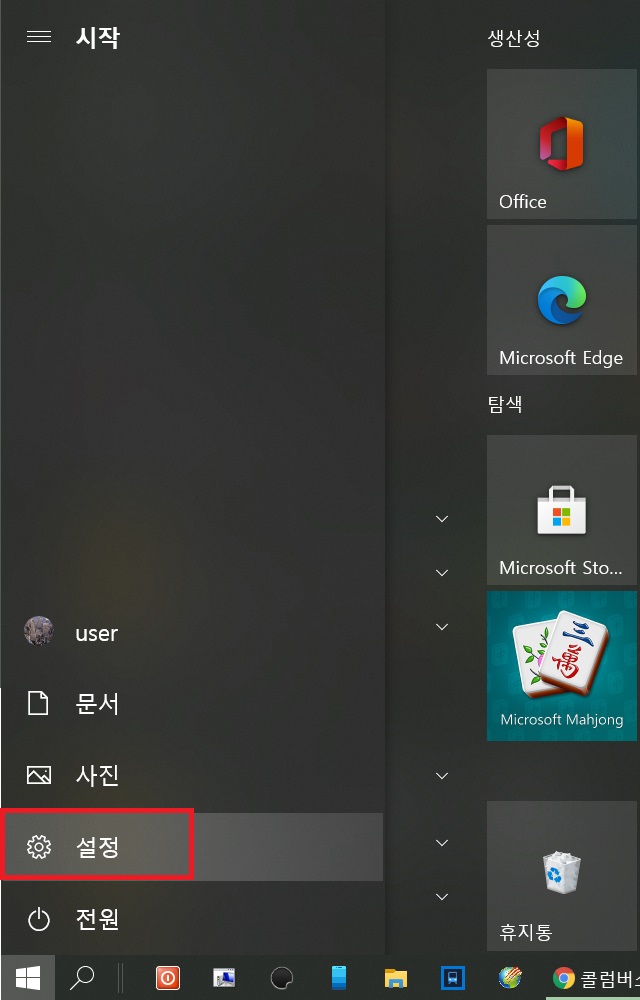
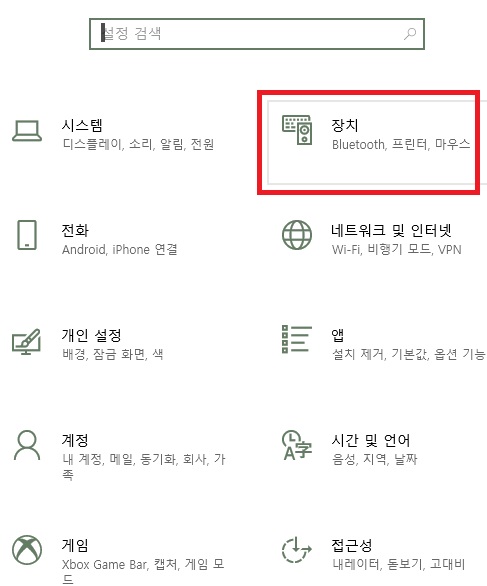
스타트 버튼을 눌러 설정을 선택합니다. 설정 화면에서 장치 탭을 선택합니다.
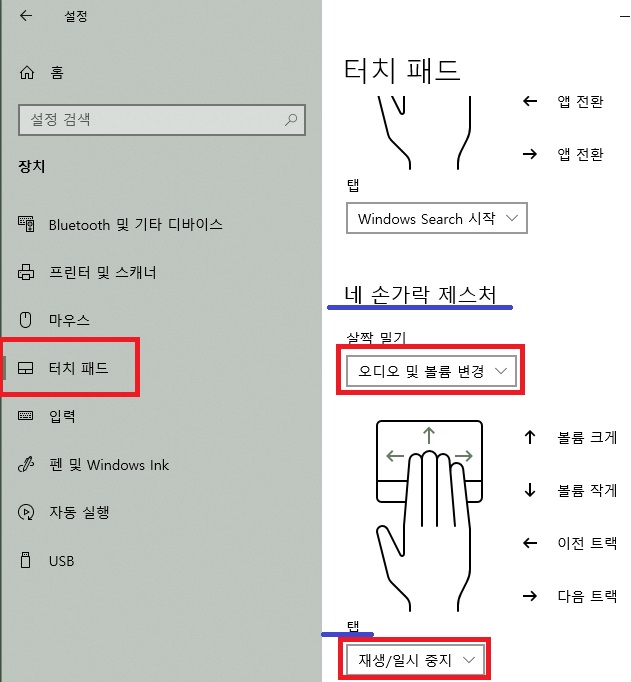
다시 터치패드 항목을 선택한 후 아래로 스크롤합니다.네 손가락의 제스처 항목의 드롭 다운 버튼을 누르고, 오디오와 볼륨의 변경을 선택합니다.아래에 있는 탭 항목에서는, 드롭 다운 버튼을 눌러 재생/일시 중지를 선택합니다.
이것으로 터치패드로 네 손가락을 위로 누르면 볼륨을 올리고 아래로 누르면 볼륨을 낮출 수 있습니다.YouTube의 영상을 시청시에 4개의 손가락으로 터치 패드를 탭 하면, 재생과 일시정지를 반복할 수 있습니다.
그 외, 영상 재생기(고무 플레이어)에서는, 네 손가락으로 왼쪽과 오른쪽으로 눌러 영상의 앞 또는 뒤의 5초 간격으로 이동할 수 있습니다.곰오디오에서는 볼륨 조절, 재생/일시정지 네 손가락을 좌/우로 틀어서 전/다음 곡을 선택할 수도 있습니다.
아래 이미지를 클릭하면, [콜럼버스 뮤패드] 상세페이지로 이동합니다!▼유튜브/넷플릭스 리모컨, 에어마우스, 블루투스 리모컨, 블루투스마우스, 게임컨트롤러, 프레젠터(포인터), 스트림덱▼[콜럼버스 게임패드마우스] 자체 개발한 콜롬버스 뮤패드를 판매. 동영상리모컨 게임컨트롤러 에어마우스 프레젠터다기능 url.kr